Kako onemogućiti vatrozid u sustavu Windows 11
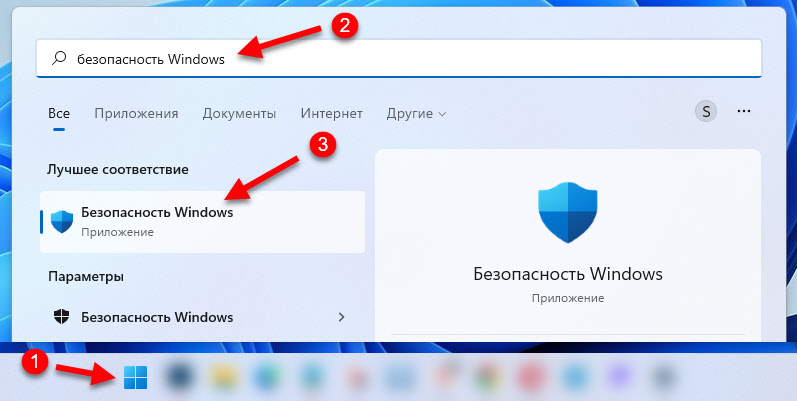
- 4373
- 488
- Jacob Kassulke
Kako onemogućiti vatrozid u sustavu Windows 11
U ovim uputama prikazat ću nekoliko načina na koje možete onemogućiti vatrozid u sustavu Windows 11. Brandmauer je izgrađena funkcija koja je uključena u Windows Security Service i odgovorna je za sigurnost u lokalnoj mreži i Internetu. Štiti računalo od štetnog mrežnog prometa, od neovlaštenog pristupa vašem računalu u lokalnoj mreži, nadzire mrežne aktivnosti aplikacija.
Zašto isključiti vatrozid? Nije rijetko blokiranje da nije potrebno blokirati, a zbog toga aplikacije ne rade, nema pristupa mreži u igrama, ne možete konfigurirati lokalnu mrežu, probleme s pristupom internetu, Internet ne radi u jednom pregledniku ili programu, a ne uspijeva distribuirati Internet s računala i t. D. Možda će biti potrebno za instaliranje neke vrste aplikacije ili igre.
Na temelju njihovog iskustva i iskustva posjetitelja, koji su često podijeljeni po njihovim odlukama, mogu reći da je to vatrozid, točnije, njegovo potpuno isključivanje rješava veliki broj različitih problema i pogrešaka vezanih uz pristup lokalnoj mreži i Internet u sustavu Windows 11. Nije potrebno zauvijek isključiti vatrozid. To možete učiniti kako biste provjerili što je stvar. Ako nakon ovih radnji sve funkcionira, ili ga ostavite ili dodajte željeni program ili vezu u iznimku.
Bilješka: Ako koristite treći antivirus, a u njemu je ugrađeni vatrozid, najvjerojatnije će vatrozid Microsoftovog branitelja biti neaktivan (u postavkama će biti odgovarajuća poruka). I trebate isključiti ili konfigurirati vatrozid u postavkama antivirusa. Potpuno isključite vatrozid u sustavu Windows 11 može biti ovako:- U sigurnosnim parametrima Windows
- Kroz naredbeni redak
- Kroz registar
- U uslugama
- Na starom upravljačkoj ploči
- U uredniku lokalne grupne politike
Kako u potpunosti i zauvijek isključiti vatrozid Windows 11 u postavkama?
Najlakši i najbrži način. Windows 11 ima zasebnu uslugu "Sigurnosni Windows". Moramo ga otvoriti i tamo promijeniti parametre vatrozida i sigurnosti mreže. Mi to radimo:
- Da biste otvorili sigurnost sustava Windows, možete otvoriti pretraživanje i započeti unos sigurnosti sustava Windows, a zatim odabrati odgovarajuću točku u rezultatima pretraživanja. Ili otvorite parametre, idite na radal "Privatnost i zaštita" i odaberite "Sigurnosni Windows".
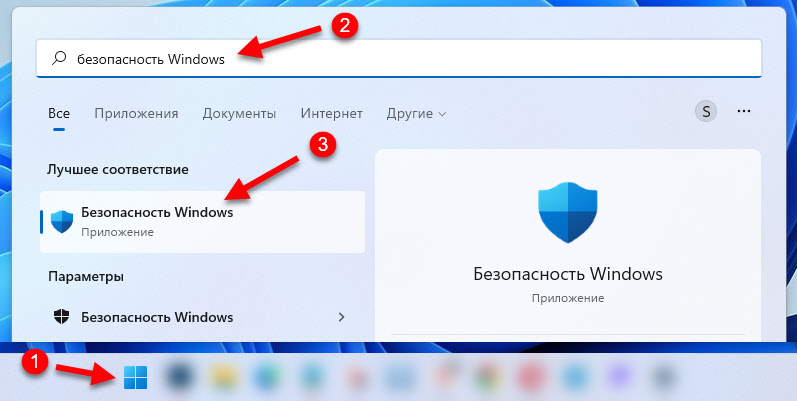
- Otvorite odjeljak "Brandmower i mrežna sigurnost".
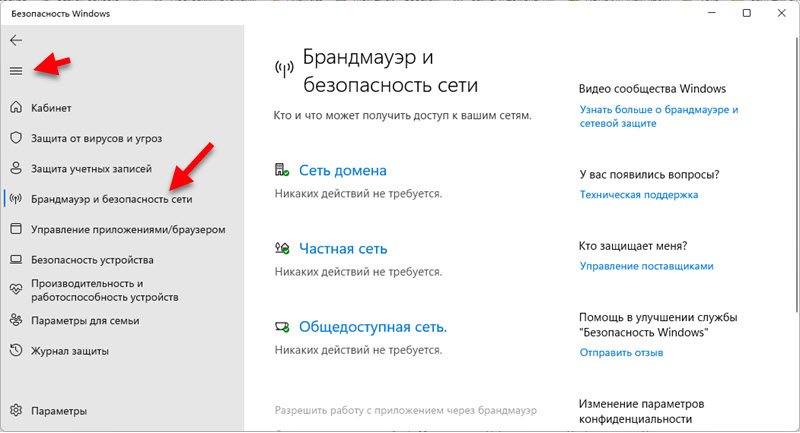
- Zatim morate odabrati vrstu mrežnog profila: Network domena, privatna mreža, javna mreža. Za svaku vrstu mreže možete instalirati različite postavke vatrozida. Na primjer, isključite ga samo za javne mreže. A za svaku mrežu (povezivanje putem kabela ili Wi-Fi) možete dodijeliti vlastitu vrstu mrežnog profila. Već sam napisao više o ovome: otvorena ili privatna mreža u sustavu Windows 11. Kako promijeniti vrstu mrežnog profila. Prema zadanim postavkama, svim vezama dodjeljuje se vrsta "javne mreže".

- Ostaje samo isključiti "Brandmower of Microsoft Defender". Potrebno je staviti prekidač u položaj "isključen.". Nakon toga, vatrozid će biti potpuno isključen za sve veze ovog mrežnog profila dok ga ponovo ne uključite.
 Možete ga pokušati onemogućiti za sve mreže.
Možete ga pokušati onemogućiti za sve mreže.
Odspojite vatrozid kroz naredbeni redak
Da biste isključili vatrozid kroz naredbeni redak u sustavu Windows 11, morate pokrenuti sam naredbeni redak u ime administratora i izvršiti određenu naredbu. Postoji zaseban tim za isključenje odjednom za sve mrežne profile i za svaki pojedinačno. Sad ću sve pokazati.
Da biste pokrenuli liniju prema liniji, možete otvoriti izbornik Start i započeti tipkati na tipkovnici "Naredba naredbe". Zatim ga kliknite s desnom gumbom miša i odaberite "Pokreni u ime administratora" (ili odaberite ovu stavku s desne strane).

Da bi Odspojite vatrozid za sve mrežne profile (Domena mreža, privatna, javno dostupna) Morate izvršiti ovu naredbu:
Netsh advfirewall je isključio sveprofileRezultat uspješnog izvršavanja tima i isključivanja obrane - ok.

Naredbe možete primijeniti i odvojeno za svaki mrežni profil.
Mreža domena:
Netsh advfirewall set postavi domenuProfile stanjePrivatna mreža:
Netsh advfirewall je postavio privatnu državuOpćenito dostupna mreža:
Netsh advfirewall je isključio javnoprofile državuDa biste uključili vatrozid, upotrijebite ovu naredbu:
Netsh advfirewall postavio sveprofileKroz registar
- Kliknite kombinaciju ključeva Win+R, unesite regedit i kliknite U redu.
- Idite na HKEY_LOCAL_MACHINE \ Software \ Polities \ Microsoft odjeljak
- Pogledajte postoji li tamo pododjeljak Windowsfirewall. Ako ne, stvorite ga (desno -klik na praznom području - stvorite odjeljak).
- U ovom odjeljku (Windowsfirewall) stvorite pododjeljak s imenom Standard - Kontrolirati postavke česte i javne mreže. I/ili s imenom Domena Za profil "Mreža domena".
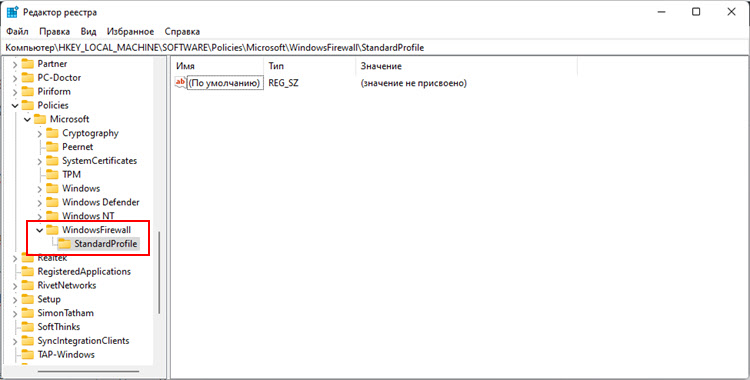
- Nadalje u kreiranom odjeljku, morate stvoriti dva parametra DWORD -a. S imenom Pokretanje I Omogući požar. U svojstvima svakog parametra morate postaviti vrijednost 0.

- Dovršite računalo.
U uslugama
Uslugu vatrozida možete onemogućiti u sustavu Windows 11. Ali na uobičajeni način, u "usluzi" je zaustaviti uslugu brandmauera Windows Defender -a "najvjerojatnije neće raditi. U mom slučaju, gumb "Zaustavi" i izbornik "TIP LIJEPA.
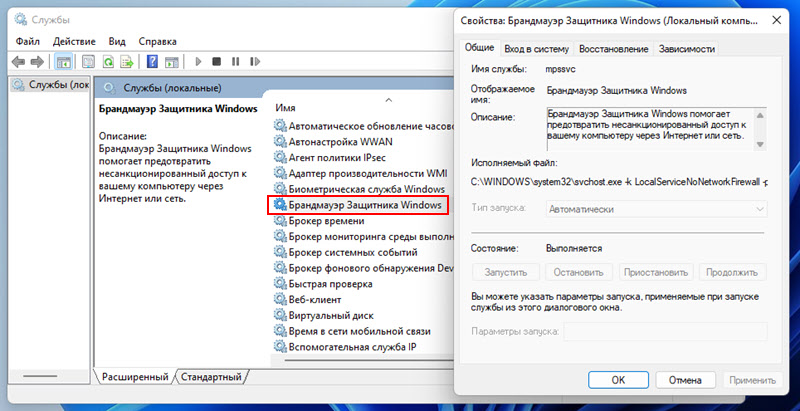
Možda je to zbog činjenice da imam treći antivirus sa zaštitom mreže. Mozes provjeriti.
Ali postoji način da se putem registra zaustavi usluga Brandmauer:
- Pokrenumo urednika registra (Win+R, regedit i OK tim).
- Idemo na odjeljak HKEY_LOCAL_MACHINE \ SYSTEM \ CURTURECONTROLSET \ SERVICE \ MPSSSVC
- Pronađite parametar Početak, Otvorite svoja svojstva (dvostruki klik), stavite u polje "Značenje" 4 I kliknite U redu.

- Da biste koristili parametre, morate ponovno pokrenuti računalo.
Brandmauer kontrola putem stare upravljačke ploče
- Možete otvoriti staru upravljačku ploču u sustavu Windows 11 putem pretraživanja u izborniku Start. Samo ga otvorite i počnite uvesti "upravljačku ploču".
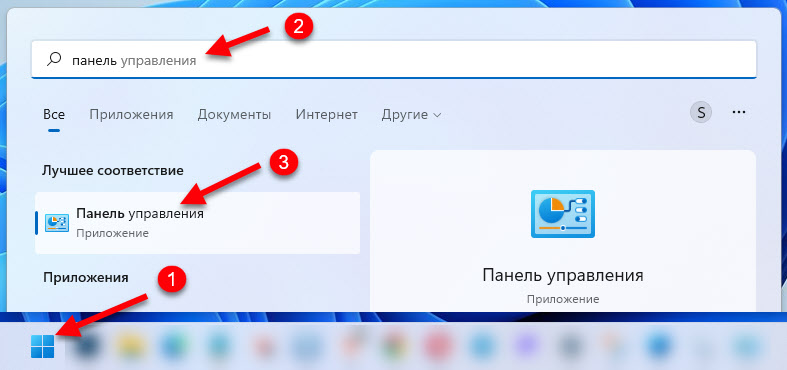
- Prebacite "View" na "male ikone". Odaberite "Brandmauer of Windows Defender".

- Kliknite na "Uključi ili isključivanje vatrozida Windows Defender".
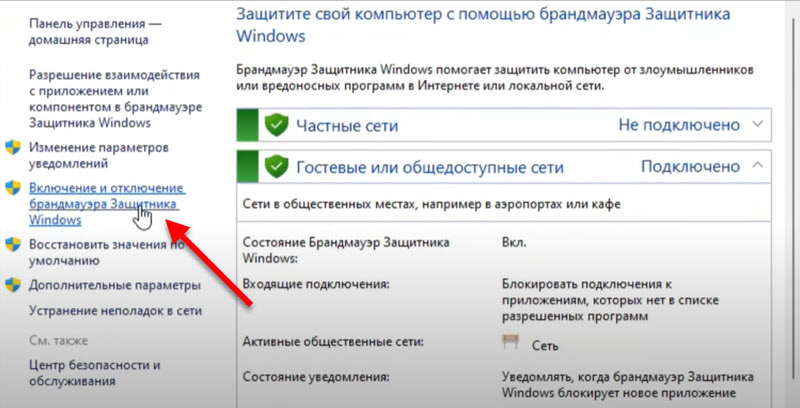
- Odspojite vatrozid za svaku vrstu mreže ili za jedan. Na primjer, samo za javnu mrežu.
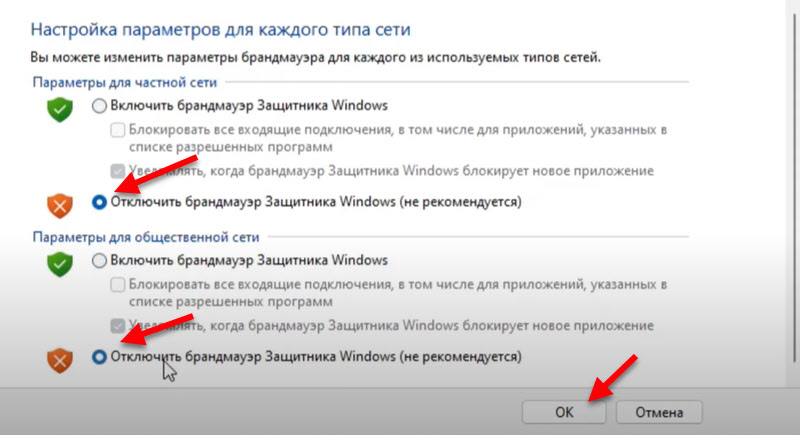
- Kliknite U redu da biste koristili postavke.
U uredniku lokalne grupne politike
Prikladno samo za Windows 11 verzije Pro i Enterprise.
- Morate otvoriti urednika politike lokalne grupe. Da biste to učinili, pritisnite Win+R, unesite Gpedit.MSC i kliknite U redu.
- Otvorite odjeljak Konfiguracije računala - Administrativni predlošci - Mreža - mrežne veze - Windows Defender Firewall - Standardni profil. Ako trebate promijeniti postavke za profil "Domena Network" - odaberite "profil domene".
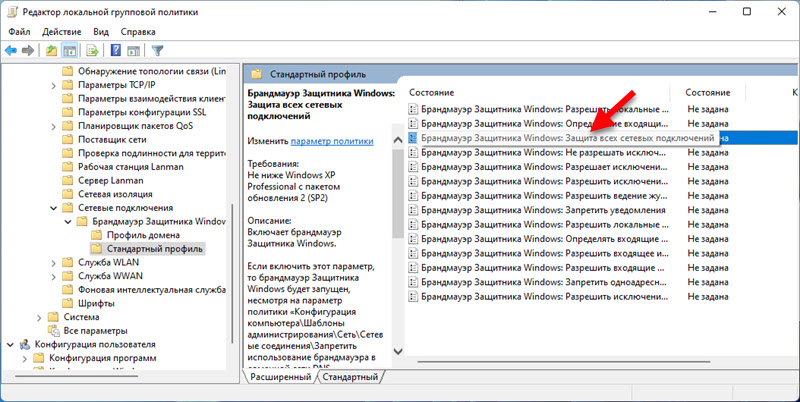
- Otvorite svojstva (dvostruki klik ili PKM - Promjena) Parametar "Brandmower of Windows Defender: Zaštita svih mrežnih veza" i instalirajte "Dissabled".

- Nakon primjene parametara, vatrozid u sustavu Windows 11 prestat će raditi.
Ako problem ostane nakon obrane, tada najvjerojatnije nije u vatrozidu. Detaljno o svom problemu možete reći u komentarima, a ja ću vam pokušati pomoći.
- « Otvorena ili privatna mreža u sustavu Windows 11. Kako promijeniti vrstu mrežnog profila?
- Zašto loš zvuk kada koristite mikrofon na TWS slušalicama? »

